element ui富文本编辑器的使用效果与步骤(quill-editor)
目录
- 效果展示:(可以上传图片及其视频)
- 第一步、首先安装富文本编辑器插件
- 第二步、然后在main.js文件中,全局注册
- 第三步、在vue界面中使用quill-editor
- 第四步:配置video.js(要有上传视频且回显的功能需要配置)
- 总结
效果展示:(可以上传图片及其视频)
可以拖拽图片大小及其位置

第一步、首先安装富文本编辑器插件
cnpm install vue-quill-editor --save cnpm install quill-image-drop-module --save cnpm install quill-image-resize-module --save
第二步、然后在main.js文件中,全局注册
//引入quill-editor编辑器
import VueQuillEditor from 'vue-quill-editor'
import 'quill/dist/quill.core.css'
import 'quill/dist/quill.snow.css'
import 'quill/dist/quill.bubble.css'
Vue.use(VueQuillEditor)
//实现quill-editor编辑器拖拽上传图片
import * as Quill from 'quill'
import { ImageDrop } from 'quill-image-drop-module'
Quill.register('modules/imageDrop', ImageDrop)
//实现quill-editor编辑器调整图片尺寸
import ImageResize from 'quill-image-resize-module'
Quill.register('modules/imageResize', ImageResize)

第三步、在vue界面中使用quill-editor
为了便于大家直接使用,直接把script以及css放在一个页面里,之际copy就可以使用
<template>
<div>
<div>
<el-button @click="openContent" type="primary">查看元素</el-button>
</div>
<div id='quillEditorQiniu'>
<!-- 基于elementUi的上传组件 el-upload begin-->
<el-upload
class="avatar-uploader"
:action="uploadImgUrl"
:accept="'image/*,video/*'"
:show-file-list="false"
:on-success="uploadEditorSuccess"
:on-error="uploadEditorError"
:before-upload="beforeEditorUpload"
:headers="headers">
</el-upload>
<!-- 基于elementUi的上传组件 el-upload end-->
<quill-editor class="editor" v-model="content" ref="customQuillEditor" :options="editorOption" >
</quill-editor>
</div>
</div>
</template>
<script>
import * as Quill from 'quill'
// 这里引入修改过的video模块并注册
import Video from './video'
Quill.register(Video, true)
//获取登录token,引入文件,如果只是简单测试,没有上传文件是否登录的限制的话,
//这个token可以不用获取,文件可以不引入,把上面对应的上传文件携带请求头 :headers="headers" 这个代码删掉即可
import {getToken} from "@/utils/auth";
const toolbarOptions = [
['bold', 'italic', 'underline', 'strike'], // toggled buttons
['blockquote', 'code-block'],
[{'header': 1}, {'header': 2}], // custom button values
[{'list': 'ordered'}, {'list': 'bullet'}],
[{'script': 'sub'}, {'script': 'super'}], // superscript/subscript
[{'indent': '-1'}, {'indent': '+1'}], // outdent/indent
[{'direction': 'rtl'}], // text direction
[{'size': ['small', false, 'large', 'huge']}], // custom dropdown
[{'header': [1, 2, 3, 4, 5, 6, false]}],
[{'color': []}, {'background': []}], // dropdown with defaults from theme
[{'font': []}],
[{'align': []}],
['link', 'image', 'video'],
['clean'] // remove formatting button
];
export default {
data(){
return {
headers: {
Authorization: "Bearer " + getToken(),
},
uploadImgUrl:"/v1/admin/common/upload",
uploadUrlPath:"没有文件上传",
quillUpdateImg:false,
content:'', //最终保存的内容
editorOption:{
placeholder:'你想说什么?',
modules: {
imageResize: {
displayStyles: {
backgroundColor: 'black',
border: 'none',
color: 'white'
},
modules: [ 'Resize', 'DisplaySize', 'Toolbar' ]
},
toolbar: {
container: toolbarOptions, // 工具栏
handlers: {
'image': function (value) {
if (value) {
document.querySelector('#quillEditorQiniu .avatar-uploader input').click()
} else {
this.quill.format('image', false);
}
},
'video': function (value) {
if (value) {
document.querySelector('#quillEditorQiniu .avatar-uploader input').click()
} else {
this.quill.format('video', false);
}
},
}
}
}
},
}
},
methods:{
//上传图片之前async
beforeEditorUpload(res, file){
//显示上传动画
this.quillUpdateImg = true;
// const res1 = await uploadImage()
// console.log(res1,'=====');
// this.$emit('before',res, file)
console.log(res);
console.log(file);
},
// 上传图片成功
uploadEditorSuccess(res, file) {
console.log("上传成功")
// this.$emit('upload',res, file)
console.log(res, file);
//拼接出上传的图片在服务器的完整地址
let imgUrl=res.data.url;
let type=imgUrl.substring(imgUrl.lastIndexOf(".")+1);
console.log(type);
// 获取富文本组件实例
let quill = this.$refs.customQuillEditor.quill;
// 获取光标所在位置
let length = quill.getSelection().index;
// 插入图片||视频 res.info为服务器返回的图片地址
if(type=='mp4' || type=='MP4'){
quill.insertEmbed(length, 'video', imgUrl)
}else{
quill.insertEmbed(length, 'image', imgUrl)
}
// 调整光标到最后
quill.setSelection(length + 1)
//取消上传动画
this.quillUpdateImg = false;
},
// 上传(文件)图片失败
uploadEditorError(res, file) {
console.log(res);
console.log(file);
//页面提示
this.$message.error('上传图片失败')
//取消上传动画
this.quillUpdateImg = false;
},
//上传组件返回的结果
uploadResult:function (res){
this.uploadUrlPath=res;
},
openContent:function (){
console.log(this.content)
},
},
created () {
},
//只执行一次,加载执行
mounted () {
console.log("开始加载")
// 初始给编辑器设置title
},
watch:{
content(newVal, oldVal) {
//this.$emit('input', newVal);
console.log(newVal)
console.log(oldVal)
}
},
}
</script>
<style>
.editor {
line-height: normal !important;
height: 400px;
margin-bottom: 50px;
}
.ql-snow .ql-tooltip[data-mode="link"]::before {
content: "请输入链接地址:";
}
.ql-snow .ql-tooltip.ql-editing a.ql-action::after {
border-right: 0px;
content: "保存";
padding-right: 0px;
}
.ql-snow .ql-tooltip[data-mode="video"]::before {
content: "请输入视频地址:";
}
.ql-snow .ql-picker.ql-size .ql-picker-label::before,
.ql-snow .ql-picker.ql-size .ql-picker-item::before {
content: "14px";
}
.ql-snow .ql-picker.ql-size .ql-picker-label[data-value="small"]::before,
.ql-snow .ql-picker.ql-size .ql-picker-item[data-value="small"]::before {
content: "10px";
}
.ql-snow .ql-picker.ql-size .ql-picker-label[data-value="large"]::before,
.ql-snow .ql-picker.ql-size .ql-picker-item[data-value="large"]::before {
content: "18px";
}
.ql-snow .ql-picker.ql-size .ql-picker-label[data-value="huge"]::before,
.ql-snow .ql-picker.ql-size .ql-picker-item[data-value="huge"]::before {
content: "32px";
}
.ql-snow .ql-picker.ql-header .ql-picker-label::before,
.ql-snow .ql-picker.ql-header .ql-picker-item::before {
content: "文本";
}
.ql-snow .ql-picker.ql-header .ql-picker-label[data-value="1"]::before,
.ql-snow .ql-picker.ql-header .ql-picker-item[data-value="1"]::before {
content: "标题1";
}
.ql-snow .ql-picker.ql-header .ql-picker-label[data-value="2"]::before,
.ql-snow .ql-picker.ql-header .ql-picker-item[data-value="2"]::before {
content: "标题2";
}
.ql-snow .ql-picker.ql-header .ql-picker-label[data-value="3"]::before,
.ql-snow .ql-picker.ql-header .ql-picker-item[data-value="3"]::before {
content: "标题3";
}
.ql-snow .ql-picker.ql-header .ql-picker-label[data-value="4"]::before,
.ql-snow .ql-picker.ql-header .ql-picker-item[data-value="4"]::before {
content: "标题4";
}
.ql-snow .ql-picker.ql-header .ql-picker-label[data-value="5"]::before,
.ql-snow .ql-picker.ql-header .ql-picker-item[data-value="5"]::before {
content: "标题5";
}
.ql-snow .ql-picker.ql-header .ql-picker-label[data-value="6"]::before,
.ql-snow .ql-picker.ql-header .ql-picker-item[data-value="6"]::before {
content: "标题6";
}
.ql-snow .ql-picker.ql-font .ql-picker-label::before,
.ql-snow .ql-picker.ql-font .ql-picker-item::before {
content: "标准字体";
}
.ql-snow .ql-picker.ql-font .ql-picker-label[data-value="serif"]::before,
.ql-snow .ql-picker.ql-font .ql-picker-item[data-value="serif"]::before {
content: "衬线字体";
}
.ql-snow .ql-picker.ql-font .ql-picker-label[data-value="monospace"]::before,
.ql-snow .ql-picker.ql-font .ql-picker-item[data-value="monospace"]::before {
content: "等宽字体";
}
</style>
注意:
1、我是在elementUi使用的,上传图片以及页面的访问需要有登录权限,所以我的上传图片视频的组件里有:headers=“headers”,携带登录权限
2、需要更改自己的上传文件的路径(改成自己的)

3、import {getToken} from “@/utils/auth”;
获取登录token,引入文件,如果只是简单测试,没有上传文件是否登录的限制的话,这个token可以不用获取,文件可以不引入,把上面对应的上传文件携带请求头 :headers=“headers” 这个代码删掉即可。根据自己的情况来就行。

所引入的文件:(获取登录token)
如果上传文件有登录全选验证,可以按照自己框架的token来写,如果没有则删掉即可。

展示:
此时就quill-editor富文本编辑器就能使用了,除了基本功能之外也能够上传图片


第四步:配置video.js(要有上传视频且回显的功能需要配置)
因为quill-editor富文本编辑器当我们上传mp4等视频类型的文件时,quill-editor会自动的用iframe标签来创建,此时视频文件将不能显示出来,我们需要改写quill-editor提供能video.js文件,更改为video的标签来展示视频
------>此时视频链接已经生成,但是因为iframe标签将不能展示

当我们手动的把页面iframe标签改为video标签时视频就显示出来了,找到问题,开搞

1、创建video.js的空文件
为了方便讲解,我这里放在了页面同一目录下

video.js内容
import { Quill } from 'vue-quill-editor'
// 源码中是import直接倒入,这里要用Quill.import引入
const BlockEmbed = Quill.import('blots/block/embed')
// const Link = Quill.import('formats/link')
const ATTRIBUTES = ['height', 'width']
class Video extends BlockEmbed {
static create (value) {
const node = super.create(value)
// console.log("js文件"+ window.jsValue)
// 添加video标签所需的属性
node.setAttribute('controls', 'controls') // 控制播放器
//删除原生video的控制条的下载或者全屏按钮的方法
//<video controls controlsList='nofullscreen nodownload noremote footbar' ></video>
//不用哪个在下面加上哪个
node.setAttribute('controlsList', 'nofullscreen') // 控制删除
node.setAttribute('type', 'video/mp4')
node.setAttribute('style', 'object-fit:fill;width: 100%;')
node.setAttribute('preload', 'auto') // auto - 当页面加载后载入整个视频 meta - 当页面加载后只载入元数据 none - 当页面加载后不载入视频
node.setAttribute('playsinline', 'true')
node.setAttribute('x-webkit-airplay', 'allow')
// node.setAttribute('x5-video-player-type', 'h5') // 启用H5播放器,是wechat安卓版特性
node.setAttribute('x5-video-orientation', 'portraint') // 竖屏播放 声明了h5才能使用 播放器支付的方向,landscape横屏,portraint竖屏,默认值为竖屏
node.setAttribute('x5-playsinline', 'true') // 兼容安卓 不全屏播放
node.setAttribute('x5-video-player-fullscreen', 'true') // 全屏设置,设置为 true 是防止横屏
node.setAttribute('src', window.jsValue)
return node
}
static formats (domNode) {
return ATTRIBUTES.reduce((formats, attribute) => {
if (domNode.hasAttribute(attribute)) {
formats[attribute] = domNode.getAttribute(attribute)
}
return formats
}, {})
}
// static sanitize (url) {
//
// // eslint-disable-line import/no-named-as-default-member
// }
static value (domNode) {
return domNode.getAttribute('src')
}
format (name, value) {
if (ATTRIBUTES.indexOf(name) > -1) {
if (value) {
this.domNode.setAttribute(name, value)
} else {
this.domNode.removeAttribute(name)
}
} else {
super.format(name, value)
}
}
html () {
const { video } = this.value()
return `<a href="${video}" rel="external nofollow" >${video}</a>`
}
}
Video.blotName = 'video' // 这里不用改,楼主不用iframe,直接替换掉原来,如果需要也可以保留原来的,这里用个新的blot
Video.className = 'ql-video'
Video.tagName = 'video' // 用video标签替换iframe
export default Video
2、更改vue界面(引入video.js文件)
(1) 引入video.js
import * as Quill from 'quill' // 这里引入修改过的video模块并注册 import Video from './video' Quill.register(Video, true)

(2) 引入全局变量(供video.js调用)
window.jsValue=imgUrl;

更好好后的vue文件:
<template>
<div>
<div>
<el-button @click="openContent" type="primary">查看元素</el-button>
</div>
<div id='quillEditorQiniu'>
<!-- 基于elementUi的上传组件 el-upload begin-->
<el-upload
class="avatar-uploader"
:action="uploadImgUrl"
:accept="'image/*,video/*'"
:show-file-list="false"
:on-success="uploadEditorSuccess"
:on-error="uploadEditorError"
:before-upload="beforeEditorUpload"
:headers="headers">
</el-upload>
<!-- 基于elementUi的上传组件 el-upload end-->
<quill-editor class="editor" v-model="content" ref="customQuillEditor" :options="editorOption" >
</quill-editor>
</div>
</div>
</template>
<script>
import * as Quill from 'quill'
// 这里引入修改过的video模块并注册
import Video from './video'
Quill.register(Video, true)
//自定义编辑器的工作条
import {getToken} from "@/utils/auth";
const toolbarOptions = [
['bold', 'italic', 'underline', 'strike'], // toggled buttons
['blockquote', 'code-block'],
[{'header': 1}, {'header': 2}], // custom button values
[{'list': 'ordered'}, {'list': 'bullet'}],
[{'script': 'sub'}, {'script': 'super'}], // superscript/subscript
[{'indent': '-1'}, {'indent': '+1'}], // outdent/indent
[{'direction': 'rtl'}], // text direction
[{'size': ['small', false, 'large', 'huge']}], // custom dropdown
[{'header': [1, 2, 3, 4, 5, 6, false]}],
[{'color': []}, {'background': []}], // dropdown with defaults from theme
[{'font': []}],
[{'align': []}],
['link', 'image', 'video'],
['clean'] // remove formatting button
];
export default {
data(){
return {
headers: {
Authorization: "Bearer " + getToken(),
},
uploadImgUrl:"/v1/admin/common/upload",
uploadUrlPath:"没有文件上传",
quillUpdateImg:false,
content:'', //最终保存的内容
editorOption:{
placeholder:'你想说什么?',
modules: {
imageResize: {
displayStyles: {
backgroundColor: 'black',
border: 'none',
color: 'white'
},
modules: [ 'Resize', 'DisplaySize', 'Toolbar' ]
},
toolbar: {
container: toolbarOptions, // 工具栏
handlers: {
'image': function (value) {
if (value) {
document.querySelector('#quillEditorQiniu .avatar-uploader input').click()
} else {
this.quill.format('image', false);
}
},
'video': function (value) {
if (value) {
document.querySelector('#quillEditorQiniu .avatar-uploader input').click()
} else {
this.quill.format('video', false);
}
},
}
}
}
},
}
},
methods:{
//上传图片之前async
beforeEditorUpload(res, file){
//显示上传动画
this.quillUpdateImg = true;
// const res1 = await uploadImage()
// console.log(res1,'=====');
// this.$emit('before',res, file)
console.log(res);
console.log(file);
},
// 上传图片成功
uploadEditorSuccess(res, file) {
console.log("上传成功")
// this.$emit('upload',res, file)
console.log(res, file);
//拼接出上传的图片在服务器的完整地址
let imgUrl=res.data.url;
let type=imgUrl.substring(imgUrl.lastIndexOf(".")+1);
console.log(type);
// 获取富文本组件实例
let quill = this.$refs.customQuillEditor.quill;
// 获取光标所在位置
let length = quill.getSelection().index;
// 插入图片||视频 res.info为服务器返回的图片地址
if(type=='mp4' || type=='MP4'){
window.jsValue=imgUrl;
quill.insertEmbed(length, 'video', imgUrl)
}else{
quill.insertEmbed(length, 'image', imgUrl)
}
// 调整光标到最后
quill.setSelection(length + 1)
//取消上传动画
this.quillUpdateImg = false;
},
// 上传(文件)图片失败
uploadEditorError(res, file) {
console.log(res);
console.log(file);
//页面提示
this.$message.error('上传图片失败')
//取消上传动画
this.quillUpdateImg = false;
},
//上传组件返回的结果
uploadResult:function (res){
this.uploadUrlPath=res;
},
openContent:function (){
console.log(this.content)
},
},
created () {
},
//只执行一次,加载执行
mounted () {
console.log("开始加载")
// 初始给编辑器设置title
},
watch:{
content(newVal, oldVal) {
//this.$emit('input', newVal);
console.log(newVal)
console.log(oldVal)
}
},
}
</script>
<style>
.editor {
line-height: normal !important;
height: 400px;
margin-bottom: 50px;
}
.ql-snow .ql-tooltip[data-mode="link"]::before {
content: "请输入链接地址:";
}
.ql-snow .ql-tooltip.ql-editing a.ql-action::after {
border-right: 0px;
content: "保存";
padding-right: 0px;
}
.ql-snow .ql-tooltip[data-mode="video"]::before {
content: "请输入视频地址:";
}
.ql-snow .ql-picker.ql-size .ql-picker-label::before,
.ql-snow .ql-picker.ql-size .ql-picker-item::before {
content: "14px";
}
.ql-snow .ql-picker.ql-size .ql-picker-label[data-value="small"]::before,
.ql-snow .ql-picker.ql-size .ql-picker-item[data-value="small"]::before {
content: "10px";
}
.ql-snow .ql-picker.ql-size .ql-picker-label[data-value="large"]::before,
.ql-snow .ql-picker.ql-size .ql-picker-item[data-value="large"]::before {
content: "18px";
}
.ql-snow .ql-picker.ql-size .ql-picker-label[data-value="huge"]::before,
.ql-snow .ql-picker.ql-size .ql-picker-item[data-value="huge"]::before {
content: "32px";
}
.ql-snow .ql-picker.ql-header .ql-picker-label::before,
.ql-snow .ql-picker.ql-header .ql-picker-item::before {
content: "文本";
}
.ql-snow .ql-picker.ql-header .ql-picker-label[data-value="1"]::before,
.ql-snow .ql-picker.ql-header .ql-picker-item[data-value="1"]::before {
content: "标题1";
}
.ql-snow .ql-picker.ql-header .ql-picker-label[data-value="2"]::before,
.ql-snow .ql-picker.ql-header .ql-picker-item[data-value="2"]::before {
content: "标题2";
}
.ql-snow .ql-picker.ql-header .ql-picker-label[data-value="3"]::before,
.ql-snow .ql-picker.ql-header .ql-picker-item[data-value="3"]::before {
content: "标题3";
}
.ql-snow .ql-picker.ql-header .ql-picker-label[data-value="4"]::before,
.ql-snow .ql-picker.ql-header .ql-picker-item[data-value="4"]::before {
content: "标题4";
}
.ql-snow .ql-picker.ql-header .ql-picker-label[data-value="5"]::before,
.ql-snow .ql-picker.ql-header .ql-picker-item[data-value="5"]::before {
content: "标题5";
}
.ql-snow .ql-picker.ql-header .ql-picker-label[data-value="6"]::before,
.ql-snow .ql-picker.ql-header .ql-picker-item[data-value="6"]::before {
content: "标题6";
}
.ql-snow .ql-picker.ql-font .ql-picker-label::before,
.ql-snow .ql-picker.ql-font .ql-picker-item::before {
content: "标准字体";
}
.ql-snow .ql-picker.ql-font .ql-picker-label[data-value="serif"]::before,
.ql-snow .ql-picker.ql-font .ql-picker-item[data-value="serif"]::before {
content: "衬线字体";
}
.ql-snow .ql-picker.ql-font .ql-picker-label[data-value="monospace"]::before,
.ql-snow .ql-picker.ql-font .ql-picker-item[data-value="monospace"]::before {
content: "等宽字体";
}
</style>
功能展示
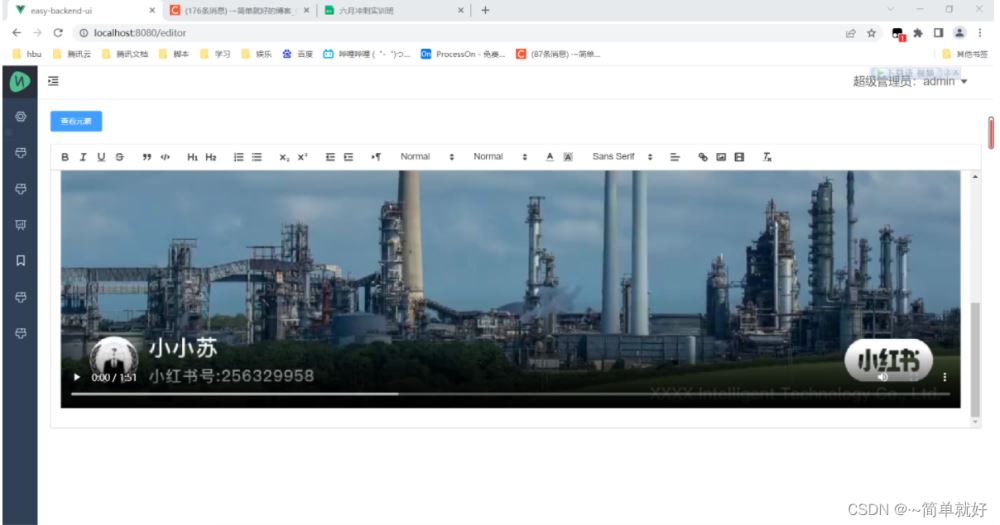
总结
到此这篇关于element ui富文本编辑器的使用效果与步骤的文章就介绍到这了,更多相关element ui富文本编辑器使用内容请搜索我们以前的文章或继续浏览下面的相关文章希望大家以后多多支持我们!

